Jak odzyskać dostęp do dysku twardego, naprawić błąd uniemożliwiający otwarcie dysku twardego

W tym artykule pokażemy Ci, jak odzyskać dostęp do dysku twardego w przypadku awarii. Sprawdźmy!
Czy chcesz automatycznie usuwać spam, nawet bez czytania lub otwierania? Nie martw się, używając filtra Gmaila, który umożliwia automatyczne usuwanie spamu ze skrzynki odbiorczej Gmaila. Czytaj dalej, aby dowiedzieć się więcej.
Gmail jest bezsprzecznie jednym z najczęściej używanych dostawców usług poczty e-mail na świecie. Wiele osób używa go do użytku osobistego, a także do prowadzenia działalności. Umożliwia dostosowywanie i jest bezpłatny w użyciu; pozostaje najpopularniejszym dostawcą usług pocztowych wśród użytkowników.
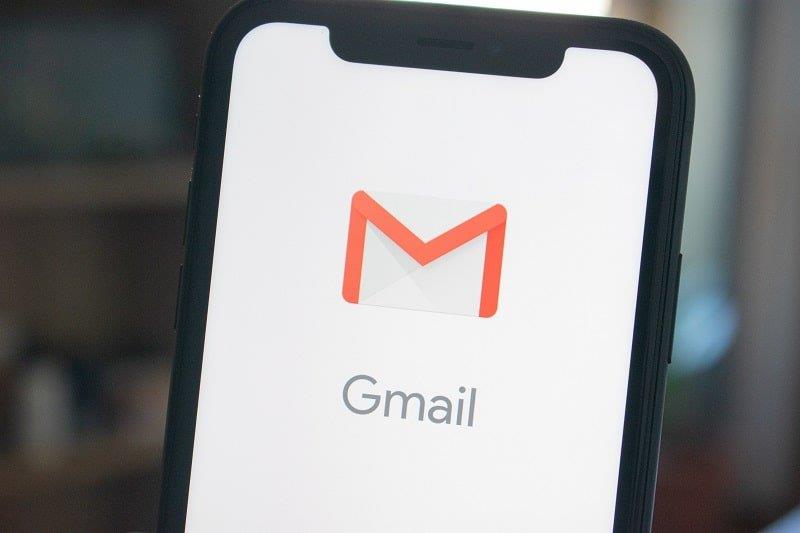
Albo zasubskrybowałeś jakąś nieuczciwą subskrypcję, która służy do obsługi spersonalizowanych reklam za pieniądze, albo Twoje dane Mail ID zostały sprzedane przez jakąś usługę w celu utworzenia list mailingowych dla odlotowych biuletynów i innych e-maili. Oba sposoby lub nawet kilka innych rzeczy może prowadzić do otrzymywania niektórych e-maili w skrzynce odbiorczej Gmaila, których nie chcesz. To są e-maile ze spamem. Wiadomości e-mail ze spamem mogą zawierać wprowadzające w błąd informacje, przynęty na kliknięcia, które mogą nakłonić Cię do utraty pieniędzy, a nawet wirusy, które mogą zaatakować system, na którym korzystasz z usługi pocztowej. Wiadomości będące spamem są prawie automatycznie identyfikowane przez większość dostawców usług pocztowych i nie pojawiają się w skrzynce odbiorczej, chyba że oznaczysz je jako niebędące spamem. Są one automatycznie przenoszone do folderu Spam.
Jedną z rzeczy, których możesz chcieć, jeśli jesteś użytkownikiem Gmaila w Internecie lub na telefonie komórkowym, jest pozbycie się irytujących wiadomości spamowych, które wciąż otrzymujesz. Mimo że filtry spamu Google są wystarczająco dobre, nadal musisz ręcznie przejść do folderu spamu, aby pozbyć się otrzymanych wiadomości spamowych. Gmail domyślnie usuwa wiadomości ze spamem, które znajdują się w folderze spamu przez ponad 30 dni. Ale w międzyczasie zużywają cenną przestrzeń i czasami podczas sprawdzania wiadomości spamowych możesz otworzyć niektóre z nich, co nie jest zalecane. Aby pozbyć się całego tego bałaganu, możesz utworzyć niestandardowe filtry dla Gmaila, aby automatycznie usuwać wszystkie wiadomości ze spamem. Jak? Dowiedzmy Się.
Jak automatycznie usuwać spam w Gmailu
Oto jeden z najłatwiejszych sposobów na pozbycie się irytujących wiadomości spamowych z konta Gmail . Wystarczy postępować zgodnie z poniższym podejściem krok po kroku, aby to zrobić:
1. Otwórz Gmaila w swojej ulubionej przeglądarce i zaloguj się na swoje konto Gmail przy użyciu nazwy użytkownika i hasła. Jeśli włączyłeś weryfikację dwuetapową dla swojego konta, wprowadź jednorazowe Hasło otrzymane za pośrednictwem połączenia/SMS lub kliknij powiadomienie na telefonie, aby potwierdzić logowanie.
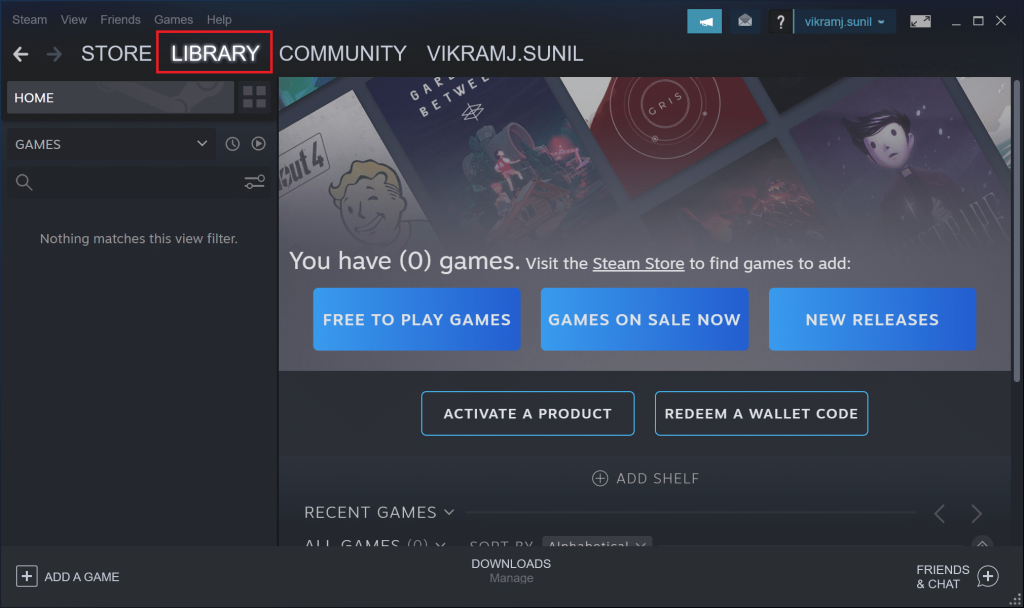
2. Kliknij symbol koła zębatego znajdujący się w prawym górnym rogu listy mailingowej.
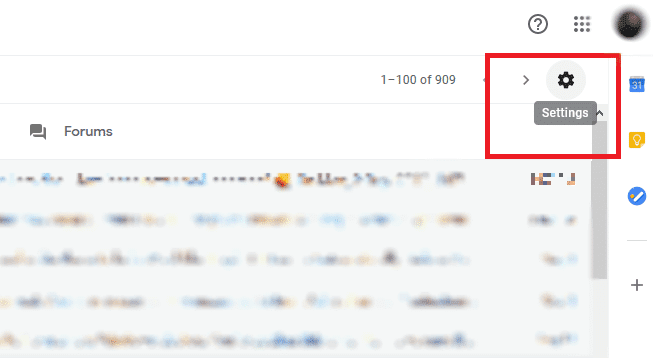
3. Po otwarciu menu kliknij opcję Ustawienia , zwykle znajdującą się nad opcją Motyw w najnowszej wersji klienta internetowego Gmaila dla większości nowoczesnych przeglądarek.
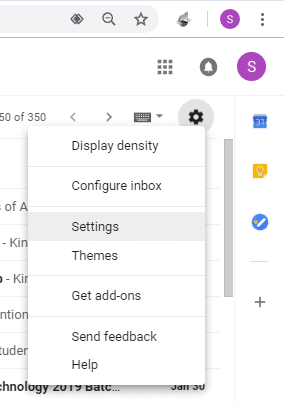
4. Na stronie Ustawienia przejdź do zakładki Filtry i zablokowane adresy . Będzie to piąta zakładka od lewej, znajdująca się blisko środka okna.
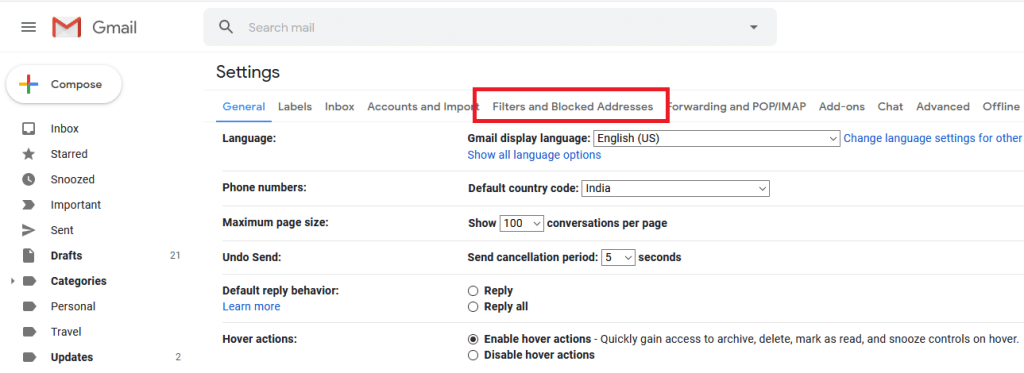
5. Kliknij opcję Utwórz nowy filtr . Otworzy się wyskakujące okienko z kryteriami wyszukiwania.

6. W polu „ Zawiera słowa ” wpisz „ is:spam ” bez cudzysłowów. Spowoduje to utworzenie filtra dla wszystkich e-maili, które zostały oznaczone jako spam przez algorytm Google Spam Algorithm. Słowo kluczowe is: służy tutaj do określenia folderu, w którym rozmowa zostanie znaleziona. Możesz użyć in: kosz do wybrania poczty w folderze kosza i tak dalej.
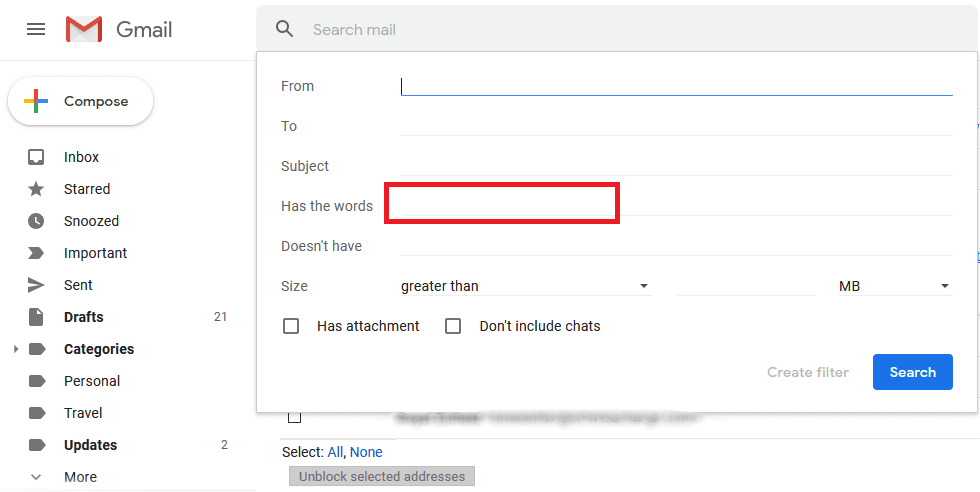
7. Po kliknięciu przycisku Utwórz filtr , filtr do wybierania wiadomości spamowych z konta Gmail zostanie ustawiony. Zostanie on zastosowany do wszystkich wiadomości spamowych. Teraz, aby wybrać akcję usuwania, gdy konkretna wiadomość e-mail została sklasyfikowana jako spam, zaznacz opcję Usuń ją z listy. Możesz również wybrać automatyczne archiwizowanie wiadomości spamowych, zaznaczając pierwszą opcję, która mówi Pomiń skrzynkę odbiorczą (Zarchiwizuj) . Dostępne opcje to mi��dzy innymi Oznacz jako przeczytane, Oznacz gwiazdką, Zawsze oznacz jako ważne, których możesz użyć do tworzenia większej liczby takich filtrów dla innych przypadków użycia.
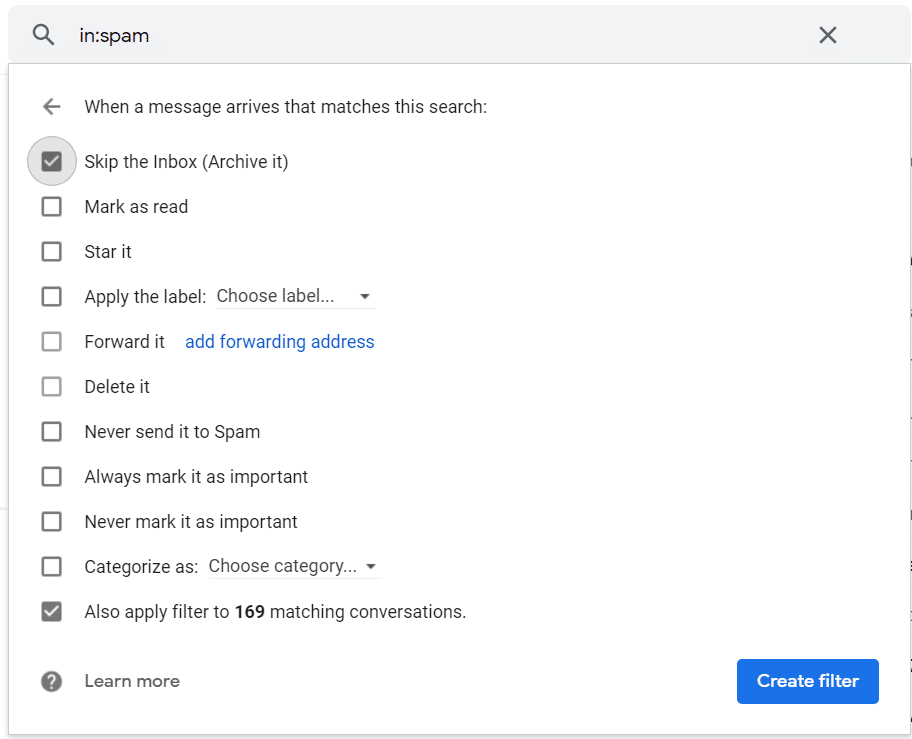
Przeczytaj także: Wyloguj się automatycznie z Gmaila lub konta Google (ze zdjęciami)
8. Jeśli chcesz usunąć istniejące wiadomości e-mail ze spamem wraz z nowymi przychodzącymi, musisz zaznaczyć opcję Zastosuj również filtr do X pasujących rozmów . Tutaj X oznacza liczbę wątków lub wiadomości e-mail znajdujących się już w Twojej skrzynce odbiorczej, które spełniają kryteria.
9. Kliknij przycisk Utwórz filtr , aby utworzyć filtr. Teraz każdy e-mail oznaczony jako spam przez algorytm Google lub wiadomości, które wcześniej oznaczyłeś jako spam, zostaną automatycznie usunięte.
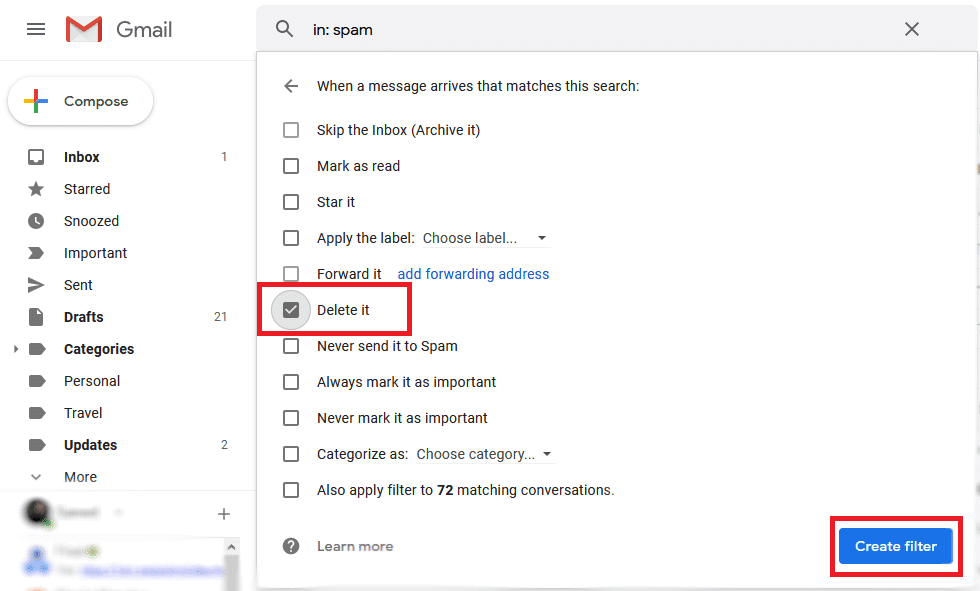
Korzystanie z Gmaila jest dość proste, ale dzięki oferowanym przez niego dostosowaniom i ulepszeniom, które możesz zrobić, aby jak najlepiej wykorzystać Gmaila, nie jest niespodzianką, dlaczego jest to najczęściej używana usługa poczty e-mail na świecie. Nie tylko interfejs użytkownika jest przejrzysty i elegancki, opcje tworzenia różnych filtrów i przypisywania działań, które chcesz do każdego z filtrów, a także wiele innych, sprawiają, że jest intuicyjny i przyjazny dla użytkownika.
Mam nadzieję, że za pomocą powyższej metody będzie można automatycznie usuwać spam w Gmailu . Ale jeśli nadal masz jakieś pytania dotyczące tego samouczka, możesz zapytać w sekcji komentarzy.
W tym artykule pokażemy Ci, jak odzyskać dostęp do dysku twardego w przypadku awarii. Sprawdźmy!
Na pierwszy rzut oka AirPodsy wyglądają jak każde inne prawdziwie bezprzewodowe słuchawki douszne. Ale wszystko się zmieniło, gdy odkryto kilka mało znanych funkcji.
Firma Apple wprowadziła system iOS 26 — dużą aktualizację z zupełnie nową obudową ze szkła matowego, inteligentniejszym interfejsem i udoskonaleniami znanych aplikacji.
Studenci potrzebują konkretnego typu laptopa do nauki. Powinien być nie tylko wystarczająco wydajny, aby dobrze sprawdzać się na wybranym kierunku, ale także kompaktowy i lekki, aby można go było nosić przy sobie przez cały dzień.
Dodanie drukarki do systemu Windows 10 jest proste, choć proces ten w przypadku urządzeń przewodowych będzie się różnić od procesu w przypadku urządzeń bezprzewodowych.
Jak wiadomo, pamięć RAM to bardzo ważny element sprzętowy komputera, który przetwarza dane i jest czynnikiem decydującym o szybkości laptopa lub komputera stacjonarnego. W poniższym artykule WebTech360 przedstawi Ci kilka sposobów sprawdzania błędów pamięci RAM za pomocą oprogramowania w systemie Windows.
Telewizory Smart TV naprawdę podbiły świat. Dzięki tak wielu świetnym funkcjom i możliwościom połączenia z Internetem technologia zmieniła sposób, w jaki oglądamy telewizję.
Lodówki to powszechnie stosowane urządzenia gospodarstwa domowego. Lodówki zazwyczaj mają dwie komory: komora chłodna jest pojemna i posiada światło, które włącza się automatycznie po każdym otwarciu lodówki, natomiast komora zamrażarki jest wąska i nie posiada światła.
Na działanie sieci Wi-Fi wpływa wiele czynników poza routerami, przepustowością i zakłóceniami. Istnieje jednak kilka sprytnych sposobów na usprawnienie działania sieci.
Jeśli chcesz powrócić do stabilnej wersji iOS 16 na swoim telefonie, poniżej znajdziesz podstawowy przewodnik, jak odinstalować iOS 17 i obniżyć wersję iOS 17 do 16.
Jogurt jest wspaniałym produktem spożywczym. Czy warto jeść jogurt codziennie? Jak zmieni się Twoje ciało, gdy będziesz jeść jogurt codziennie? Przekonajmy się razem!
W tym artykule omówiono najbardziej odżywcze rodzaje ryżu i dowiesz się, jak zmaksymalizować korzyści zdrowotne, jakie daje wybrany przez Ciebie rodzaj ryżu.
Ustalenie harmonogramu snu i rutyny związanej z kładzeniem się spać, zmiana budzika i dostosowanie diety to niektóre z działań, które mogą pomóc Ci lepiej spać i budzić się rano o odpowiedniej porze.
Proszę o wynajem! Landlord Sim to mobilna gra symulacyjna dostępna na systemy iOS i Android. Wcielisz się w rolę właściciela kompleksu apartamentowego i wynajmiesz mieszkania, a Twoim celem jest odnowienie wnętrz apartamentów i przygotowanie ich na przyjęcie najemców.
Zdobądź kod do gry Bathroom Tower Defense Roblox i wymień go na atrakcyjne nagrody. Pomogą ci ulepszyć lub odblokować wieże zadające większe obrażenia.













